如何修复“推文未立即加载”问题
已发表: 2022-06-10如果您在使用 Twitter 时遇到“推文未立即加载”消息,那么您并不孤单!
这是数百万 Twitter 用户由于应用程序或错误问题而经常面临的常见问题。 在您的手机、桌面或浏览器上加载 Twitter 时,您可能会遇到问题。
但是是什么导致此消息出现在您的屏幕上? 你怎么能解决这个问题?
好吧,这个问题可能看起来很复杂,但解决方案很简单。
在这篇文章中,我们将向您展示为什么会出现“Tweet are not loading right now”消息,以及如何使用一些简单的方法来解决此问题。
“推文现在没有加载”是什么意思?
“Tweets 目前没有加载”基本上是 Twitter 显示的错误消息。 当您在访问 Twitter 时遇到任何问题时,此消息往往会出现在您的屏幕上。
如果您收到此错误消息,则推文将无法加载。 如果您的 Twitter 有内部问题或服务器已关闭,问题将自行解决。
除此之外,如果存在浏览器问题或您的互联网已关闭,您也会收到此错误消息。
为什么会发生?
除了 Twitter 的内部问题外,发生这种情况的最常见原因是:
- 您使用的是过时的 Twitter 版本。
- 如果您的手机或计算机的缓存已满,则可能会中断加载。
- 您正面临特定于浏览器的问题。
- 您的 Wi-Fi 连接很差。 或者您的互联网服务器已关闭。
- Twitter 应用程序可能与您的系统不兼容。
无论是什么原因,您都可以随时解决“推文未立即加载”的问题。 下面我们提到了您可以尝试快速解决此问题的所有技巧!
如何解决“推文未立即加载”问题(6 种方式)
1.更新推特应用
如果您的Twitter应用程序未更新,您可能会收到一条错误消息。 因为过时的 Twitter 应用程序经常会导致错误和故障。 在加载应用程序的特定方面时,错误会导致麻烦。 这就是为什么每当出现此类错误时,Twitter 总是在他们的应用程序上推送更新。
因此,要修复错误消息(推文现在未加载),请始终保持您的 Twitter 应用程序是最新的。 更新的应用程序将确保您在加载应用程序时不会遇到任何错误问题或出现任何错误。
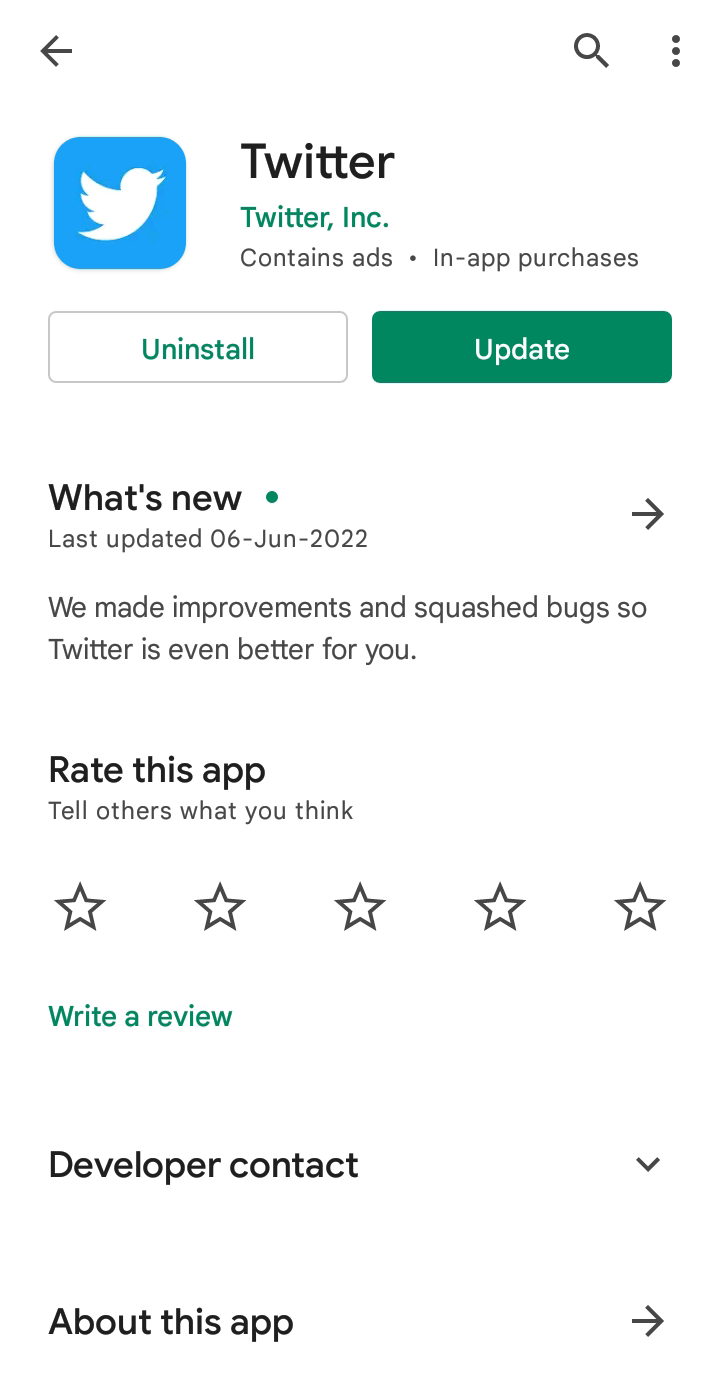
现在要更新 Twitter 应用程序,您必须针对 Android 和 iOS 设备遵循两个不同的流程。 下面我们提到了这两个过程:
对于安卓用户
- 首先在您的 Android 设备上打开Play Store 应用程序。
- 点击位于屏幕右上角的个人资料图标
- 接下来,单击管理应用程序和设备选项。
- 在管理应用程序和设备菜单上,您将看到所有已安装应用程序的列表。 您可以在可用更新部分查看哪些应用程序需要更新。
- 如果您的 Twitter 应用程序需要更新到最新版本,请点击更新选项并等待它更新。
对于 iOS 用户
- 在您的设备上打开App Store 。
- 前往更新选项以查看需要更新的应用程序。
- 如果您在 Twitter 应用程序旁边看到更新图标,请点击它。
- 等待更新过程完成。
更新应用程序后,打开 Twitter 并刷新您的时间线。 现在,您将开始看到最新的推文,没有任何错误。

专业提示:如果您在 Twitter 应用程序的更新版本中收到错误消息,请尝试在您的手机上卸载并重新安装该应用程序。
2.清除浏览器Cookie和缓存
还记得当您访问一个网站时,它会要求您提供 cookie 吗? 不,不是真正的饼干!
缓存和 cookie 是存储在您的计算机上的临时文件的集合,可让您在加载网站或应用程序时获得更快的体验。
这意味着,如果您在浏览器上使用 Twitter,那么浏览器很可能已经在您的计算机上下载缓存和 cookie。 如果您的浏览器下载损坏的缓存和 cookie,Twitter 可能无法正常加载。
您可以通过从浏览器中清除所有已保存的缓存和 cookie 来解决此问题。 现在删除 cookie 和缓存的过程因浏览器而异。 在这里,我们将分享如何清除浏览器 cookie 和 Google Chrome 中的缓存:
- 打开谷歌 Chrome浏览器。
- 单击位于桌面右上角的三个垂直点图标或菜单按钮。
- 接下来,单击“更多工具”选项。
- 在更多工具菜单下,单击清除浏览数据选项。
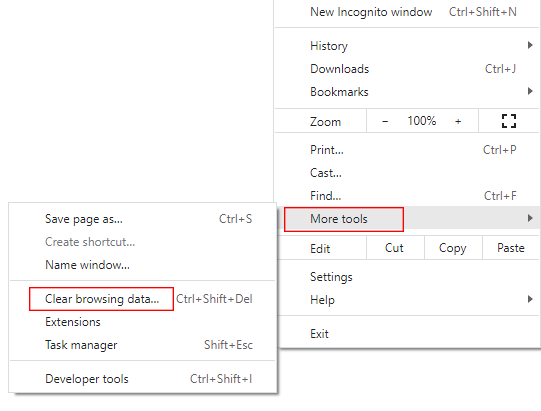
- 在清除浏览数据窗口中选择要删除的缓存时间范围。
- 确保勾选Cookies 和其他站点数据以及缓存的图像和文件框。
- 然后单击清除数据按钮以完成该过程。
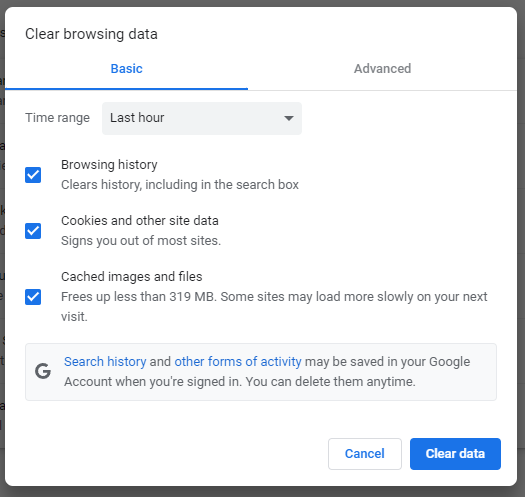
清除所有缓存和 cookie 后,在浏览器上重新打开 Twitter 站点。
大多数情况下,这个问题现在应该得到解决。
3.检查您的互联网是否正常工作
您可以通过检查您的互联网连接来修复 Twitter 未加载消息。 如果您的互联网无法正常运行或运行缓慢,请尝试刷新 ISP 连接。
要刷新连接,您可以拔下路由器并重新启动它。 您也可以联系您的 Wi-Fi 运营商以确保您有良好的连接。 如果您的互联网运行缓慢,请在您的计算机上运行速度测试。
如果您在手机上使用 Twitter,请尝试在 Wi-Fi 和移动数据之间切换以成功加载推文。
4.使用不同的浏览器
如果您在浏览器上收到“推文未加载”错误,也许是时候使用不同的浏览器来解决任何与浏览器相关的问题了。 例如,如果您在 Google Chrome 上浏览 Twitter 一段时间,请尝试使用 Microsoft Edge 或 Mozilla Firefox。
在 Twitter 上修复错误消息的另一个好方法是禁用浏览器扩展(如果您正在使用)。 广告拦截器、Twitter 特定扩展程序和脚本拦截器等浏览器扩展程序可能会中断您的 Twitter 网站。
毕竟,并非所有扩展都与 Twitter 网站兼容。 因此,如果您使用的是 Chrome 浏览器,则可以按照以下步骤禁用扩展程序:
- 打开浏览器。
- 单击位于Twitter 个人资料图标旁边的小拼图图标或扩展按钮。
- 现在单击管理扩展选项,以删除或禁用扩展。
禁用后,请务必重新访问 Twitter 站点以检查错误消息是否显示。
5. 联系 Twitter 支持团队
尝试了几乎所有方法来解决“推文未加载”问题,但没有成功? 然后是时候联系 Twitter 支持团队了。
您必须报告错误消息问题并等待他们的解决方案。 如果应用程序中存在错误,团队将能够提出解决方案并修复问题。
当您联系支持团队时,请务必提供所需的所有信息,以便他们可以有效地帮助您。
要联系 Twitter 支持团队,只需访问Twitter 的帮助中心并按照说明进行操作。
6. 检查 Twitter 是否关闭
加载 Twitter 应用程序时您可能面临的最常见问题之一是服务器停机。 如果应用程序上的每个人都无法加载推文或收到相同的错误消息,那么 Twitter 很可能已关闭。
如果 Twitter 出现故障,请联系您的 Twitter 朋友,检查他们是否也遇到查看推文的问题。 主要是 Twitter 的服务器宕机是由站点问题引起的,这些问题很快就会得到解决。
包起来
Twitter是一个巨大的平台。 超过4.65 亿用户活跃在 Twitter 上,使其成为最活跃的平台之一。
因此,在这个平台上遇到“推文未立即加载”消息这样的问题是很少见的。 即使遇到这样的问题,也只需等待 10 分钟,让 Twitter 自行修复。
但是,如果您在极少数情况下无法加载推文,请尝试我们在此列表中提到的所有内容。 如果您在尝试这些修复程序时遇到任何问题,请务必在评论中告诉我们。
到那时,继续发推文!
